罗技蓝牙鼠标配对教程 罗技蓝牙鼠标连接问题解决方案
更新时间:2023-05-17 11:30:54作者:yang
罗技蓝牙鼠标配对教程,罗技是一家世界知名的电脑外设品牌,近年来推出的蓝牙鼠标备受消费者关注。蓝牙鼠标的无线连接让用户能够更加便捷地使用鼠标,但是配对和连接的问题也让许多用户困扰。本文将围绕罗技蓝牙鼠标的配对教程和连接问题解决方案展开探讨,帮助用户更好地使用罗技蓝牙鼠标。
具体步骤如下:
1、先把鼠标的开关键打开,然后点有蓝牙标准的按钮。

2、让鼠标开启蓝牙搜索的模式,这个时候识别灯会闪烁。就开始搜索电脑的蓝牙接收了。

3、按一下电脑的windows键,在主菜单中,找到“设置”,进入设置菜单,点击“设备”
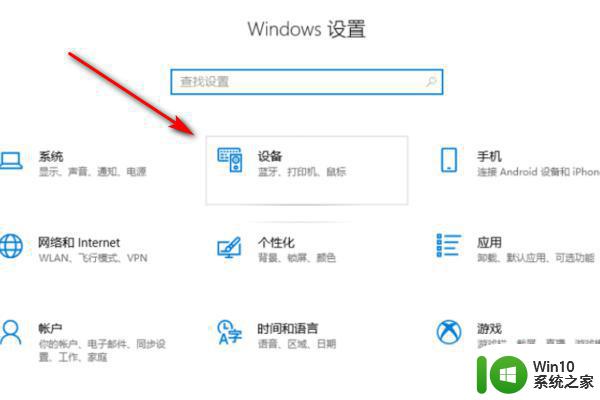
4、点击“设备”后,进入蓝牙设置模式,点击“添加蓝牙或其他设备”。

5、进入新的页面后,点击“蓝牙”,就可以搜索到周围支持蓝牙的设备。
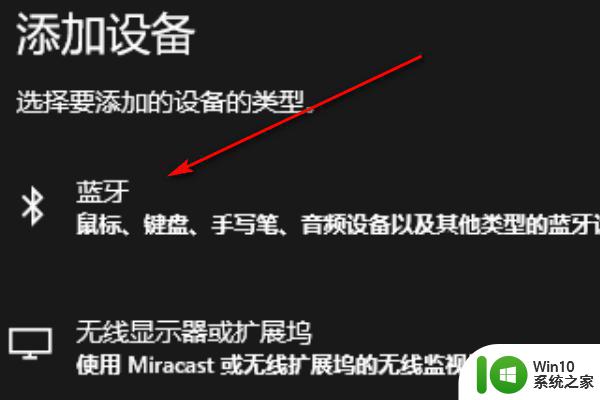
6、点击“Logitech pebble”进行匹配。
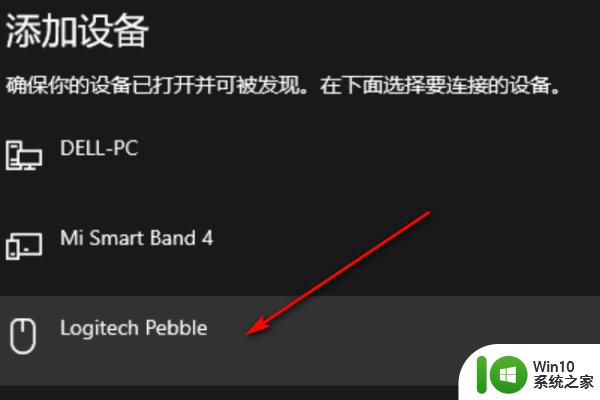
7、页面提示“你的设备已准备就绪”鼠标就连接成功了。
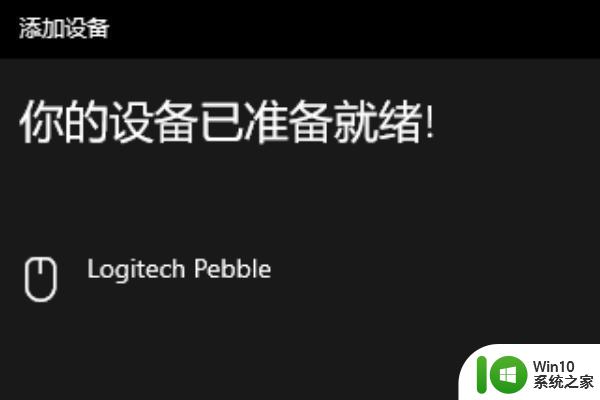
通过本文介绍的罗技蓝牙鼠标配对教程和解决连接问题的方案,你一定能够顺利连接罗技蓝牙鼠标,享受到更便捷的使用体验。无论是在工作中还是生活中,鼠标已经成为我们不可缺少的一部分,而罗技蓝牙鼠标更是一款性能优良,品质可靠的选择。让我们一起感受罗技带来的高效便捷!
罗技蓝牙鼠标配对教程 罗技蓝牙鼠标连接问题解决方案相关教程
- 罗技无线鼠标接收器无法配对的解决方法 罗技无线鼠标配对不成功的原因和解决方案
- 罗技k380无线蓝牙键盘怎么连接 罗技K380蓝牙键盘如何连接
- 罗技鼠标设置宏的方法 罗技鼠标宏设置教程
- 罗技无线鼠标接收器怎么配对 罗技无线鼠标接收器配对步骤
- 罗技k380连接电脑的步骤 罗技k380如何通过蓝牙连接电脑
- 罗技鼠标驱动官网下载教程 罗技鼠标驱动怎么下载
- 罗技无线鼠标接收器丢失后如何补救 怎样解决罗技无线鼠标接收器丢失问题
- logi蓝牙键盘连电脑的图文教程 罗技蓝牙键盘如何与电脑进行配对连接
- 罗技g502鼠标按键功能图解 罗技G502鼠标按键功能设置方法
- 罗技k380蓝牙键盘怎么开机 Logitech罗技K380蓝牙键盘如何切换设备
- logitech无线鼠标连接电脑的步骤 罗技无线鼠标连接电脑的方法
- 罗技鼠标调节灵敏度的步骤 罗技鼠标如何调节灵敏度
- U盘装机提示Error 15:File Not Found怎么解决 U盘装机Error 15怎么解决
- 无线网络手机能连上电脑连不上怎么办 无线网络手机连接电脑失败怎么解决
- 酷我音乐电脑版怎么取消边听歌变缓存 酷我音乐电脑版取消边听歌功能步骤
- 设置电脑ip提示出现了一个意外怎么解决 电脑IP设置出现意外怎么办
电脑教程推荐
- 1 w8系统运行程序提示msg:xxxx.exe–无法找到入口的解决方法 w8系统无法找到入口程序解决方法
- 2 雷电模拟器游戏中心打不开一直加载中怎么解决 雷电模拟器游戏中心无法打开怎么办
- 3 如何使用disk genius调整分区大小c盘 Disk Genius如何调整C盘分区大小
- 4 清除xp系统操作记录保护隐私安全的方法 如何清除Windows XP系统中的操作记录以保护隐私安全
- 5 u盘需要提供管理员权限才能复制到文件夹怎么办 u盘复制文件夹需要管理员权限
- 6 华硕P8H61-M PLUS主板bios设置u盘启动的步骤图解 华硕P8H61-M PLUS主板bios设置u盘启动方法步骤图解
- 7 无法打开这个应用请与你的系统管理员联系怎么办 应用打不开怎么处理
- 8 华擎主板设置bios的方法 华擎主板bios设置教程
- 9 笔记本无法正常启动您的电脑oxc0000001修复方法 笔记本电脑启动错误oxc0000001解决方法
- 10 U盘盘符不显示时打开U盘的技巧 U盘插入电脑后没反应怎么办
win10系统推荐
- 1 番茄家园ghost win10 32位旗舰破解版v2023.12
- 2 索尼笔记本ghost win10 64位原版正式版v2023.12
- 3 系统之家ghost win10 64位u盘家庭版v2023.12
- 4 电脑公司ghost win10 64位官方破解版v2023.12
- 5 系统之家windows10 64位原版安装版v2023.12
- 6 深度技术ghost win10 64位极速稳定版v2023.12
- 7 雨林木风ghost win10 64位专业旗舰版v2023.12
- 8 电脑公司ghost win10 32位正式装机版v2023.12
- 9 系统之家ghost win10 64位专业版原版下载v2023.12
- 10 深度技术ghost win10 32位最新旗舰版v2023.11